Можно ли узнать есть ли в сети контакт скайпа
Содержание статьи
Как узнать в сети ли человек в cкайпе

В Skype есть несколько статусов (или онлайн статусов), которые показывают ваше текущее положение. Они полезны для списка ваших контактов, потому что через них можно увидеть, зашли ли вы в Skype, а также понять, настроены ли вы на разговор или заняты. Некоторые статусы были удалены в более новых версиях, а некоторые из них изменили образ (на некоторых из них более одного изображения).
Сейчас рассмотрим каждый из них.
Online (в сети) – статус показывает, что пользователь, находится на связи и за компьютером. Этот статус означает, что все нормально и что пользователь вошел в свою учетную запись и у вас есть возможность связаться с ним удобным для вас способом: текстовый чат, голосовой вызов или видеозвонок.
Offline (Не в сети) – если вы видите этот статус, значит пользователь закрыл Skype, или, по крайней мере, разогинился с него. Следовательно, такие не могут отправлять и получать сообщения. Если вы им напишите, то ваше сообщение они прочитают только после того, как снова войдут в клиент Скайп.
SkypeMe! — этот статус есть не во всех версиях Skype, а точнее – только в старых. Данный статус показыаал, что пользователь может принимать сообщения и звонки от кого угодно. В этом режиме блокируются настройки, позволяющие получать звонки только от своего списка контактов. Вам может позвонить или написать любой человек.
Нет на месте – статус показывает, что пользователь либо занят и не готов общаться, либо находится в сети, но в настоящее время отсутствует перед компьютером. Обратите внимание, что в зависимости от настроек, данный статус может включаться автоматически, в случае, если абонент не будет проявлять активности в Skype в течение определенного времени.
Нет данных (недоступно) — этот статус не доступен в некоторых версиях. Здесь все аналогично, как и в предыдущем статусе, но в этом случае пользователь отсутствует в течение более длительного периода времени.
Не беспокоить – устанавливая этот статус, пользователь не хочет, чтобы ему писали или звонили. В этом режиме, не будут отображаться полученные сообщения, голосовые вызовы и видеозавонки. По сути, этот статус аналогичен статусу «офлайн».
Невидимка или инкогнито – здесь пользователь намеренно скрывает свой статус. Этот статус отображается другим, точно также, как и статус офлайн, однако при этом пользователь получает сообщения и может принимать голосовые и видеозвонки. Это значит, что если вы пишите кому-то, кто инкогнито, то он получит сообщение.
Постоянная переадресация вызовов (переадресация) — этот статус появляется, когда пользователь перенаправил вызовы на свой домашний или мобильный телефон. То есть, если его вызывают по Skype, он получит звонок на свой телефон.
Статус со знаком вопроса — это означает, что вы не добавили этого пользователя в свой список контактов. Этот статус используется не во всех версиях Skype.
Как изменить свой статус?
Чтобы изменить свой статус в Skype, сначала войдите под своим логином и паролем, а затем щелкните правой кнопкой на иконку Skype и выберите Сетевой статус. Рядом справа появится окно всех возможных статусов. Затем выберите нужный вам статус.

То же самое вы можете сделать. Кликнув правой кнопкой мыши по значку Скайп в системном трее и перейдя в меню «Сетевой статус».

Источник
3 способа найти человека в Скайпе — ФИО, ID, телефон
Программой Skype пользуется около 500 миллионов человек по всему миру. При помощи утилиты можно передавать видеозаписи, документы, фотографии и другие файлы, звонить, отправлять сообщения, устраивать конференции. Чтобы начать общение нужно отыскать и добавить абонента в список контактов. Поэтому новым пользователям важно узнать, как найти человека в Скайпе.
Особенности отбора
В отличии от других мессенджеров, Skype не импортирует контакты из телефонной книги. Абоненту придётся вручную искать и добавлять знакомых, друзей и родственников. Чтобы разыскать людей через приложение, потребуются их данные:
- Фамилия и имя.
- Уникальный идентификатор (логин).
- Телефонный номер либо электронная почта.
До января 2018 года был ещё один вариант поиска друзей – фейсбук. Юзер мог отыскать человека в социальной сети, добавить в друзья, а затем, перенести его данные в Скайп. К сожалению, разработчики отказались от такой интересной и полезной функции.
Использование идентификатора
Во время регистрации каждый абонент выбирает пароль и логин. Именно никнейм и является идентификатором, при помощи которого можно отыскать и добавить человека в записную книгу. Но как найти в Скайпе человека по логину?
Пользователю необходимо, чтобы знакомый сообщил ему свой идентификатор. Узнать ID аккаунта можно в разделе «Личные данные». Человеку нужно кликнуть на свою автарку, и посмотреть на строку «Учётная запись».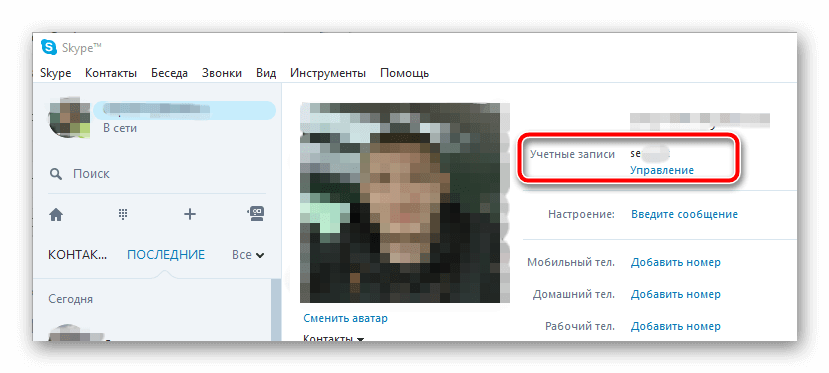
Юзеру, узнавшему ID, остаётся только:
Программа покажет всех абонентов с таким же логином. Что же делать, если у десятков абонентов одинаковые никнеймы? Человеку следует обратить внимание на автарку, страну и город проживания. Это поможет сузить круг поиска и добавить нужного юзера. Также пользователь может объяснить знакомому, как найти себя в Скайпе, тем самым упростив процесс добавления.
Поиск по ФИО
Разыскать друга или родственника в Скайпе можно при помощи ФИО. Пользователю нужно только:
- Запустить приложение.
- Кликнуть на раздел «Контакты». Опция находиться в верхней части окна программы.
- Выбрать функцию «Добавить контакты».
- Перейти во вкладку «Поиск в справочнике».
- Указать личные данные в специальной строке.
- Нажать на «Enter»
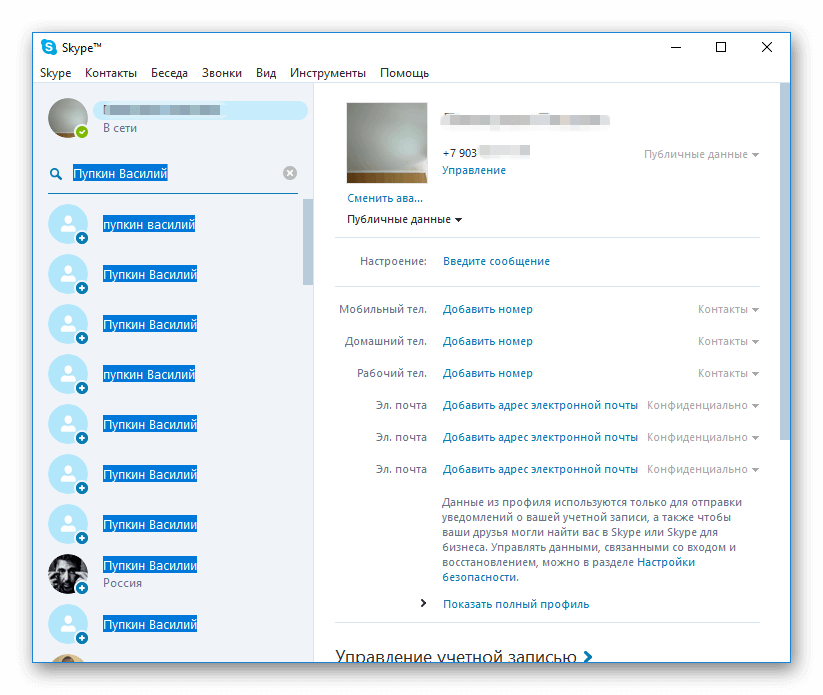 Пользователь, разобравшийся как найти человека в Скайпе по имени и фамилии, столкнётся с ещё одной проблемой. Утилитой пользуются миллионы людей, поэтому в списке будет много однофамильцем. Чтобы отыскать нужный контакт необходимо узнать дополнительную информацию: страну, аватарку, город.
Пользователь, разобравшийся как найти человека в Скайпе по имени и фамилии, столкнётся с ещё одной проблемой. Утилитой пользуются миллионы людей, поэтому в списке будет много однофамильцем. Чтобы отыскать нужный контакт необходимо узнать дополнительную информацию: страну, аватарку, город.
Поиск по номеру телефона
К сожалению, найти человека в Скайпе по номеру телефона не представляется возможным. Когда вы в строке поиска введете номер телефона, программа сообщит о том, что номер не включен в список контактов и предложит его туда добавить.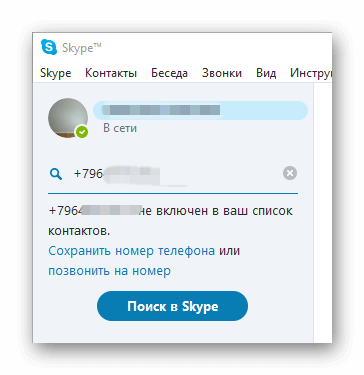
Если сохранить номер, то он сохраниться только для звонков на него, и эта услуга платная.
Если пользователь, которого вы хотите добавить использовал в качестве логина мобильный номер, то добавить его таким образом не получится. Вместо этого нужно искать по ФИО, либо же вам нужно знать его аккаунт Майкрософт, который автоматически создается при регистрации в Скайп. Если пользователь его не знает, то узнать он его может двумя способами:
- В папке C:UsersИмя пользователяAppDataRoamingSkype отыскать папку с именем начинающиеся на live#. Это и есть Майкрософт аккаунт который присвоен пользователю.
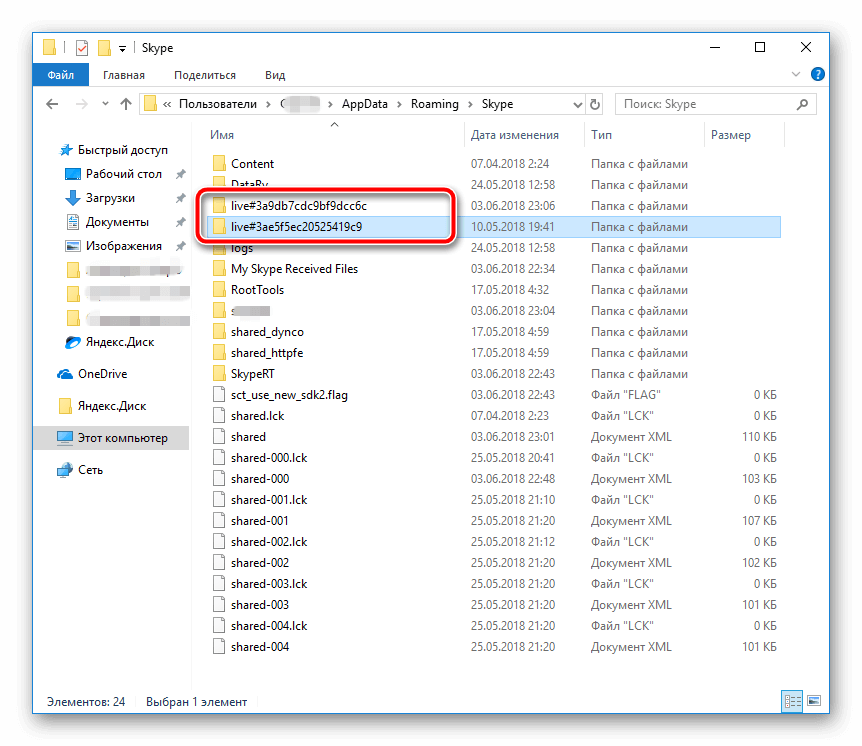
- Пускай пользователь создаст с кем нибудь чат (можно даже без участников) и введет туда команду /showmembers. В ответ придет сообщение с идентификатором.
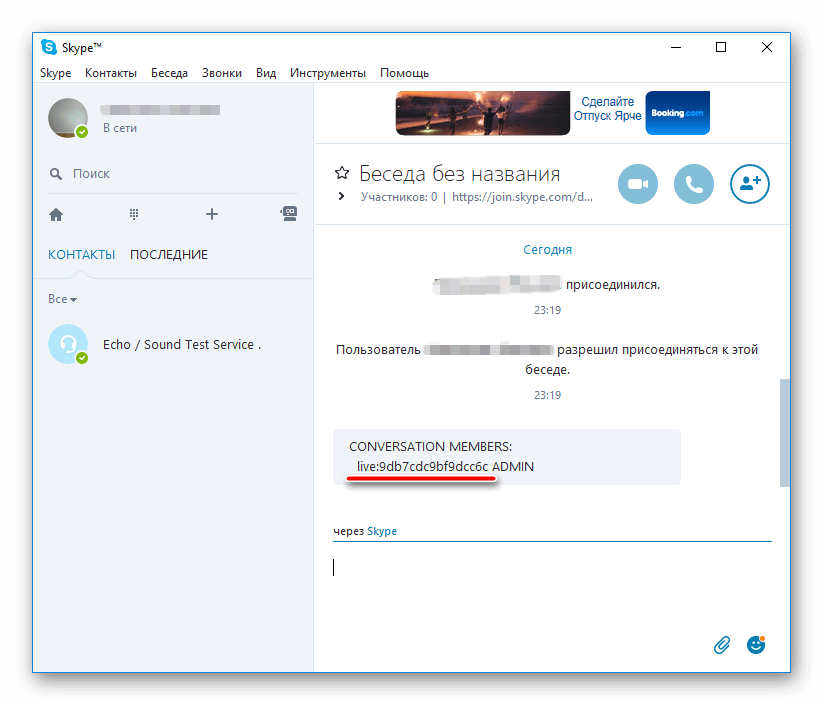
Этот идентификатор отправляют вам, а вы вбиваете его в поиск и добавляете пользователя к себе в список контактов.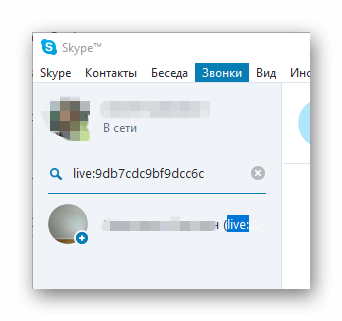
Источник
Использование Skype с Outlook для отображения сведений о присутствии контакта
С Microsoft Outlook можно использовать несколько служб мгновенных сообщений. Эти службы позволяют видеть текущую доступность других пользователей и общаться с ними через Интернет в реальном времени.
Примечание: Состояние указывается для всех пользователей, электронные адреса которых вы добавили в свой список контактов службы обмена мгновенными сообщениями. Кроме того, для пользователей, использующих Microsoft Skype или Lync, отображается состояние «в сети», независимо от того, находятся ли они в вашем списке контактов для обмена мгновенными сообщениями.
Как определить, доступен ли контакт?
Визуальное представление
о доступности ваших контактов, известном как присутствие в сети или состояние, указывает, находится ли пользователь в сети и доступен для беседы в реальном времени.
Эти индикаторы выводятся для всех контактов Outlook, у которых заполнено текстовое поле Мгн. сообщения.
В сети
Занят
Не беспокоить
Нет на месте
При открытии сообщения в Outlook 2016 или 2013 или отображении его в области чтения состояние контакта указывается:
возле имени отправителя;
рядом с именами в полях «Кому» и «Копия»;
на странице «Контакты».
Отправка мгновенных сообщений
Мгновенное сообщение можно отправить человеку с любым состоянием, кроме Не в сети.
Щелкните индикатор состояния рядом с именем человека.
В карточке контакта щелкните значок Мгновенное сообщение или Отправить мгновенное сообщение (облачко с текстом).
Введите сообщение в нижней части окна и нажмите клавишу ВВОД, чтобы отправить его.
На открытое сообщение электронной почты можно ответить, отправив мгновенное сообщение отправителю либо и отправителю, и всем получателям. На вкладке Сообщение в группе Ответить щелкните Мгновенные сообщения. В раскрывающемся списке выберите Отправить мгновенное сообщение или Отправить мгновенное сообщение всем.
Включение и отключение отображения состояния в Outlook
Вы можете управлять тем, как ваше состояние отображается для других пользователей. Например, если вы недоступны, вы можете изменить свое состояние на
Занят.
Щелкните Файл, чтобы открыть представление Backstage, а затем выберите пункт Параметры.
На вкладке Люди в разделе Состояние в сети и фотографии установите или снимите флажок Показывать состояние рядом с именем.
Нажмите кнопку ОК.
Как определить, доступен ли контакт?
Визуальное представление
о доступности ваших контактов, известном как присутствие в сети или состояние, указывает, находится ли пользователь в сети и доступен для беседы в реальном времени.
Эти индикаторы выводятся для всех контактов Outlook, у которых заполнено текстовое поле Мгн. сообщения.
В сети
Занят
Нет на месте
При открытии сообщения в Outlook 2010 или отображении его в области чтения состояние контакта показывается:
возле имени отправителя;
рядом с именами в полях «Кому» и «Копия»;
в области «Экспресс-контакты».
Отправка мгновенных сообщений
Мгновенное сообщение можно отправить человеку с любым состоянием, кроме Не в сети.
Щелкните индикатор состояния рядом с именем человека.
На карточке контакта щелкните значок Мгновенное сообщение (облачко с текстом).
Введите сообщение в нижней части окна и нажмите клавишу ВВОД, чтобы отправить его.
На открытое сообщение электронной почты можно ответить, отправив мгновенное сообщение отправителю либо и отправителю, и всем получателям. На вкладке Сообщение в группе Действия нажмите кнопку Другие действия. В раскрывающемся списке выберите Отправить мгновенное сообщение или Отправить мгновенное сообщение всем.
Включение и отключение отображения состояния в Outlook
Вы можете управлять тем, как ваше состояние отображается для других пользователей. Например, если вы недоступны, вы можете изменить свое состояние на
Занят.
Щелкните Файл, чтобы открыть представление Backstage, а затем выберите пункт Параметры.
На вкладке Контакты в разделе Указатель контактов установите или снимите флажок Показывать состояние рядом с именем.
Нажмите кнопку ОК.
Вы также можете подключить Lync к телефонной системе организации, чтобы получать оповещения о входящих звонках и перенаправлять вызовы на другой телефон. Если вы говорите по телефону, ваше состояние будет автоматически изменяться, чтобы другие пользователи знали, что вы недоступны.
Службы обмена мгновенными сообщениями
Службы обмена мгновенными сообщениями вышли за пределы текстовых чатов в реальном времени. Теперь в них можно использовать звук и видео, совместно работать с приложениями, передавать файлы и выполнять другие действия.
Визуальные представления
о доступности других пользователей, которые называются присутствием в сети или статусом, позволяют мгновенно узнать, доступен ли пользователь в сети, и что он работает в режиме реального времени. Доступные возможности определяются клиентами служб обмена мгновенными сообщениями и включают текстовые чаты, аудио- и видеоконференции, обмен файлами и использование удаленного помощника, то есть временное предоставление другим пользователям возможности управлять вашим компьютером.
Вы можете управлять тем, как ваше состояние отображается для других пользователей. Например, если вы заняты и не можете говорить, измените свое состояние на
Занят. Вы можете подключить службу обмена мгновенными сообщениями, например Microsoft Lync, к телефонной системе организации, чтобы получать оповещения о входящих звонках и перенаправлять вызовы на другой телефон. Если вы говорите по телефону, ваше состояние будет автоматически изменяться, чтобы другие пользователи знали, что вы недоступны.
Примечание: Доступные варианты состояния зависят от используемой службы. Дополнительные сведения о них можно найти в справке службы.
При открытии сообщения в Outlook или отображении его в области чтения состояние отправителя указывается возле его имени. Кроме того, состояние отображается для каждого имени в строках Кому и Копия при наведении на него указателя.
Включение и отключение отображения состояния в Outlook
В Outlook вы можете добавить адрес для обмена мгновенными сообщениями из каждого контакта Outlook в текстовое поле адрес для обмена мгновенными сообщениями для этого контакта. Когда этот контакт отправляет вам сообщение электронной почты с адреса электронной почты, сохраненного в ваших контактах, адрес для обмена мгновенными сообщениями используется для определения их сетевого состояния.
В меню Сервис выберите Параметры и откройте вкладку Дополнительно.
В группе Имена пользователей установите флажок Выводить сведения о состоянии подключения рядом с именем пользователя.
При желании установите флажок Выводить сведения о состоянии подключения в полях «Кому» и «Копия», только если указатель мыши остается на имени пользователя.
Примечание: Этот параметр позволяет видеть состояние только тогда, когда вы наводите указатель на имя.
Отправка мгновенных сообщений
Мгновенное сообщение можно отправить человеку с любым состоянием, кроме Не в сети.
Щелкните индикатор состояния рядом с именем человека.
Выберите команду Отправить мгновенное сообщение.
Введите сообщение, а затем нажмите кнопку Отправить.
На открытое сообщение электронной почты можно ответить, отправив мгновенное сообщение отправителю либо и отправителю, и всем получателям. На вкладке Сообщение в группе Ответить щелкните Мгновенные сообщения и выберите команду Отправить мгновенное сообщение или Отправить мгновенное сообщение всем.
Примечания:
Состояние указывается для всех пользователей, электронные адреса которых вы добавили в свой список контактов службы обмена мгновенными сообщениями. Кроме того, оно отображается для пользователей Lync, даже если их нет в вашем списке контактов.
Когда вы открываете сообщение в Microsoft Outlook или отображается в области чтения, сетевое состояние
человека отображается рядом с именем отправителя. Кроме того, состояние отображается для каждого имени в строках Кому и Копия при наведении на него указателя, если вы включили этот параметр.
Сведения о том, как изменить этот параметр, можно найти в разделе «Включение и отключение сетевого состояния в Outlook» для более ранних версий.
К началу страницы
Службы, совместимые с Outlook
Outlook можно использовать с несколькими службами обмена мгновенными сообщениями, включая Microsoft Skype и Lync. Они позволяют общаться с контактами в режиме реального времени, как при личной беседе. В каждой из служб также предлагаются дополнительные возможности для совместной работы.
Состояние контакта Outlook отображается при наведении указателя на его адрес электронной почты. В новом приглашении на собрание состояние отображается, если навести указатель на имя участника.
Состояние указывается для всех пользователей, электронные адреса которых вы добавили в свой список контактов службы обмена мгновенными сообщениями. Кроме того, оно отображается для пользователей Lync, даже если их нет в вашем списке контактов.
Microsoft Skype
Microsoft Skype. Skype, который заменяет Windows Messenger, можно использовать для текстовых чатов, голосовых вызовов или видеобесед в режиме реального времени. В некоторых случаях можно общаться с пользователями других служб обмена мгновенными сообщениями.
Статьи по использованию Skype и Skype для бизнеса в Outlook
Начало работы со Skype для бизнеса
Видео. Вход в приложение Skype для бизнеса и выход из него
Общение с друзьями и близкими в Skype на сайте Outlook.com
Настройка собрания Skype для бизнеса в Outlook
Microsoft Lync
Microsoft Lync. Интегрированный клиент связи Lync, заменяющий Microsoft Office Communicator, позволяет информационным работникам общаться в режиме реального времени. Lync поддерживает программы Microsoft Office и инфраструктуру телефонии предприятия. В некоторых ситуациях также можно общаться с пользователями других служб обмена мгновенными сообщениями, включая Skype и решения сторонних поставщиков, Yahoo! или AOL.
Статьи об использовании Lync в Outlook
Изменение состояния присутствия в Lync
Вопросы и ответы о Lync для Microsoft 365 — Lync
Вход в приложение Lync и выход из него
Настройка собрания Lync в Outlook
Примечание:
Эта страница переведена автоматически, поэтому ее текст может содержать неточности и грамматические ошибки. Для нас важно, чтобы эта статья была вам полезна. Была ли информация полезной? Для удобства также приводим ссылку на оригинал (на английском языке).
Источник